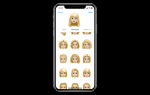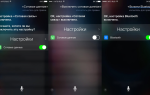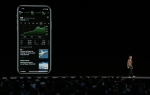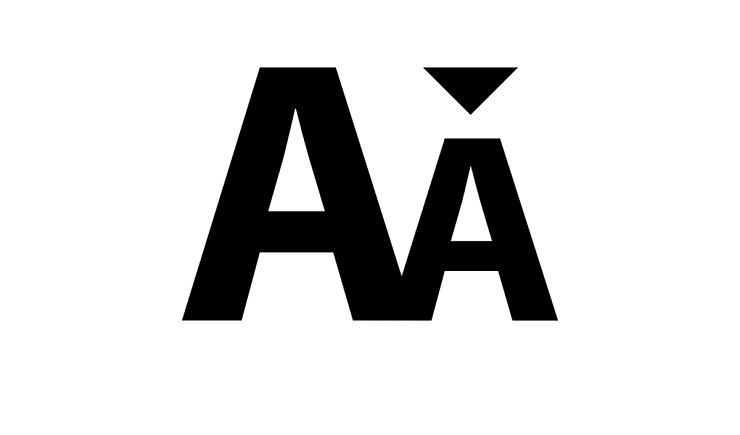
У більш ранніх версіях Windows розмір шрифту регулювався в Панелі управління> Всі елементи> Екран> Заголовки вікон, однак в Windows 10 такого параметра немає. Тому, якщо вам потрібно зменшити або збільшити шрифт, потрібно скористатися Редактором реєстру.
Для цього натисніть Win + R, введіть regedit, натисніть Enter і у вікні, перейдіть по шляху HKEY_CURRENT_USER \ Control Panel \ Desktop \ WindowMetrics \, де відкрийте параметр IconFont:
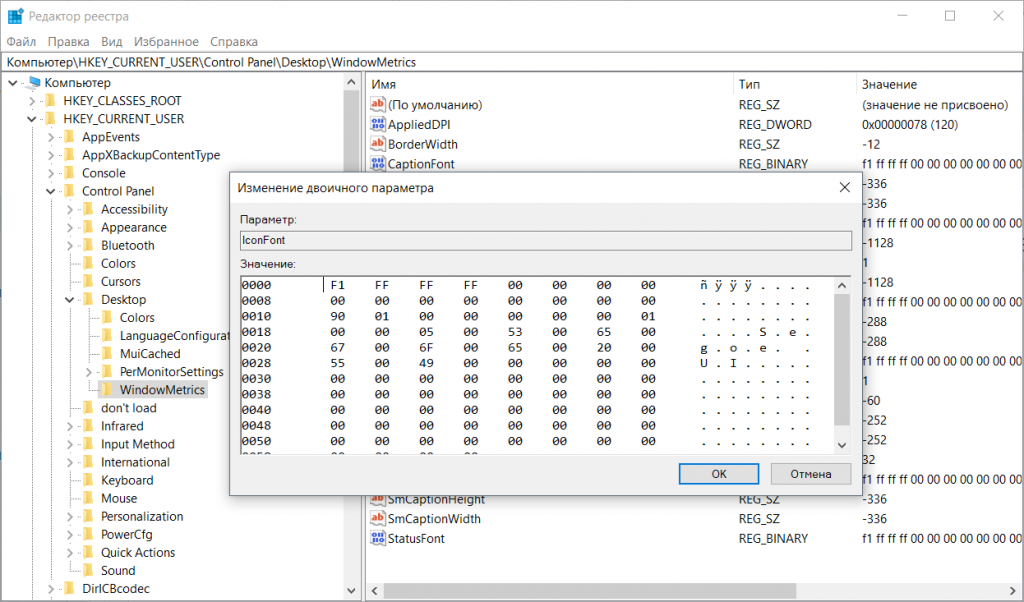
Потрібно змінювати перше значення в рядку 0000 (у мене це F1). Доступні такі розміри шрифту:
- F4 = 9
- F3 = 10
- F1 = 11
- F0 = 12
- EF = 13
- ED = 14
Змініть подвійним кліком параметр на потрібний, збережіть зміни і перезавантажте комп’ютер — розмір шрифту зміниться:
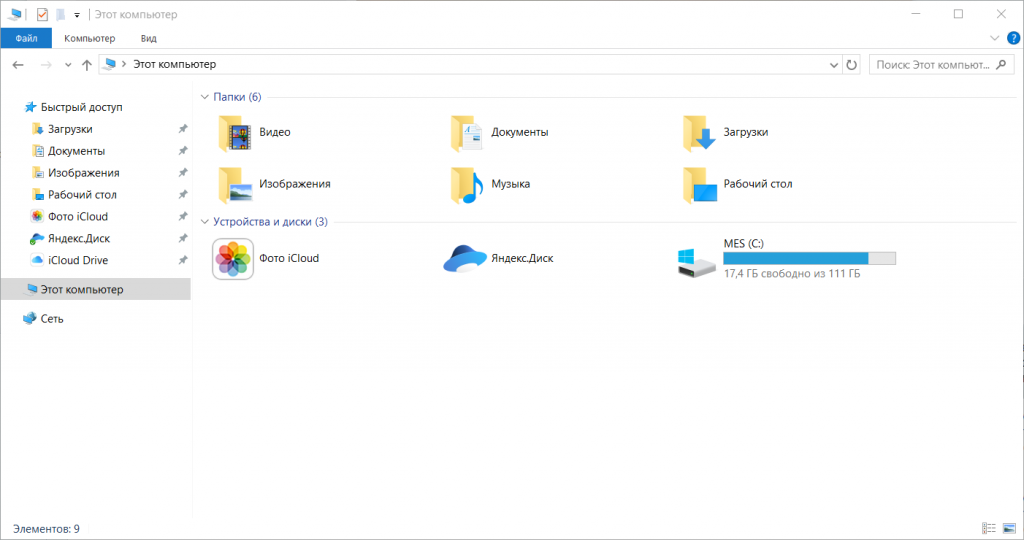

Так само шрифт можна зробити жирним — для цього в рядку 0010 замініть перші два значення на BC і 02.